1、打开炫课专业版,在场景中单击鼠标左键,选择图片或纹理填充--选择图片(我们可以在提供的素材中选择背景图片,或者插入自己本地准备好的背景图片)
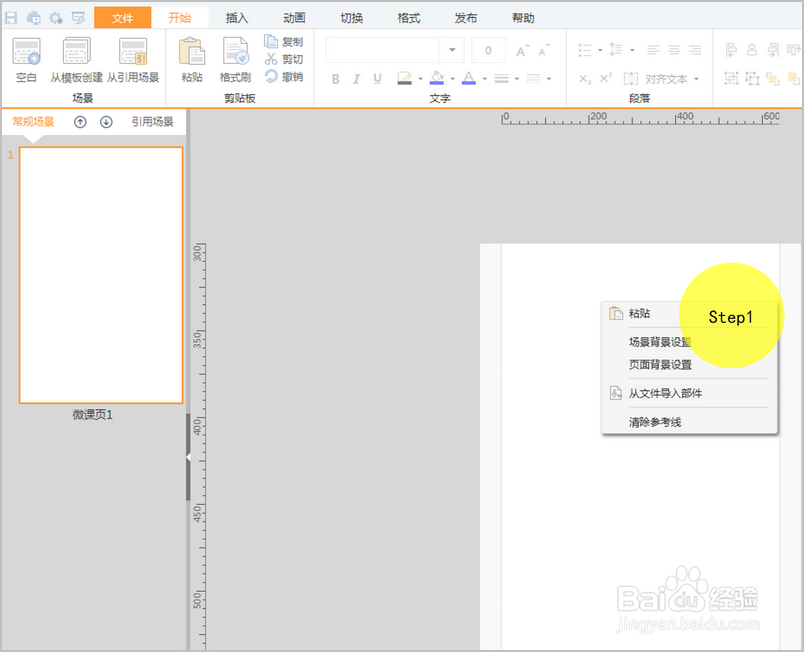

2、点击插入图片-普通图片,将已经准备好的素材放置到相应位置(其中闪烁的光是由多个光线元素组成的),插入--文本框, 输入相应的文字,如图所示:

3、点开始--文字,修改文字的大小和颜色
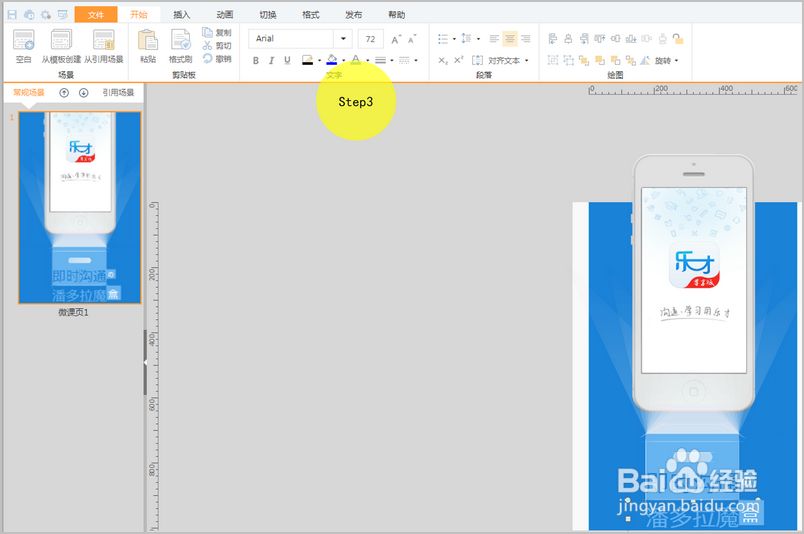
4、确定元素的依次进入顺序,依次选中每个元素(上面的小元素我就不进行依依命名了,元素在文末会提供,有需要的可自行下载),点击交互动画--添加动画。

5、点击动画前面的小三角,将所有动画都设置为与上一动画同时,将前面三十个小元素的动画持续时间都设置为2s,延迟时间我们可以随机设置,最好每个动画的延迟时间不一样。

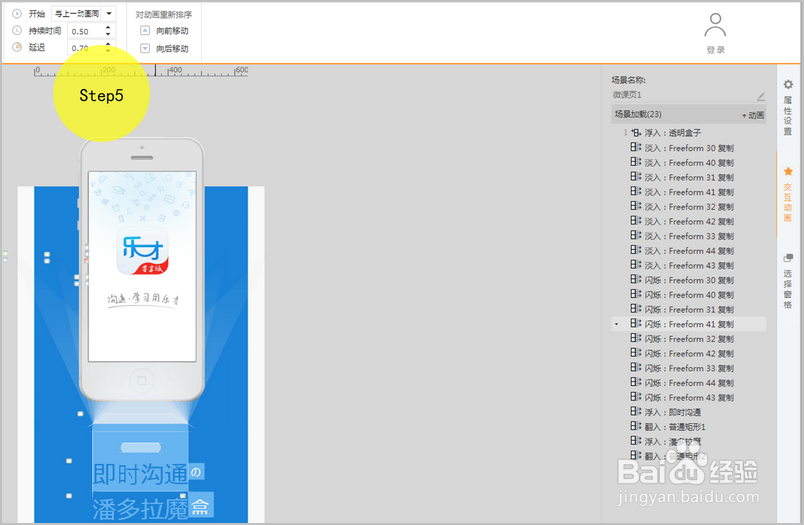
6、将闪烁动画均设置循环次数为2次,第一个浮入动画设置为右浮、减速,第二个浮入动画设置为左浮、减速。
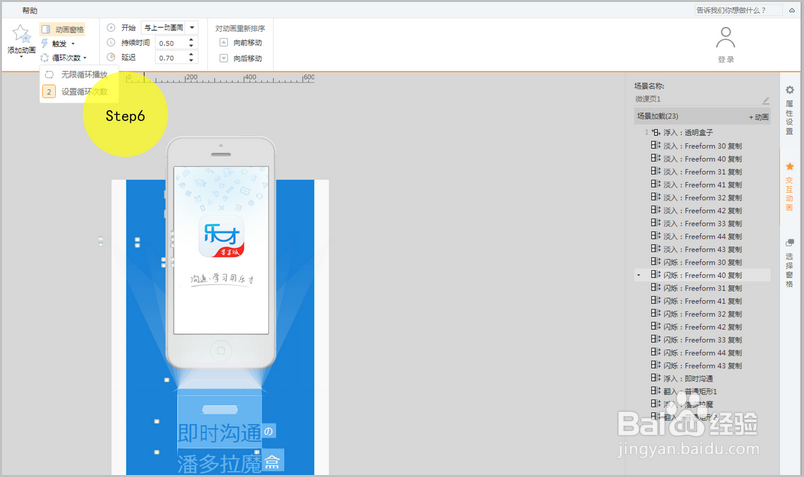

7、这样一个简单又好看的页面就完成了,有需要的拿走。
